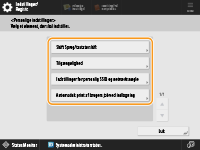Tilpasning af touchpanelet
For nemmere brug af <Hjem>-skærmen og skærmen Grundlæggende funktioner for hver funktion kan du tilpasse skærmen ved at omarrangere knapper eller oprette genvejsknapper. Derudover kan du arbejde mere effektivt ved at registrere de indstillinger, der allerede er angivet for ofte bruge funktioner, til <Personlig>/<Delt> eller til Personlige indstillinger for at tilpasse betjeningsmiljøet efter dine præferencer.

Tilpasning af <Hjem>-skærmen
Rækkefølgen, størrelsen og antallet af knapper, der vises på skærmen <Hjem>, kan ændres, og baggrundsbilledet kan udskiftes. <Indstillinger for Hjem-skærmen> gør det muligt at konfigurere indstillingerne for visning af tidslinje og vise/skjule funktionsknapperne.
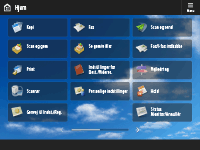
Oprettelse af en genvej
Genvejsknapper til funktioner kan vises på hver funktionsskærm. Det er praktisk at registrere ofte anvendte funktioner, fordi det giver mulighed for, at funktioner kan bruges kontinuerligt uden at gå tilbage til <Hjem>-skærmen.
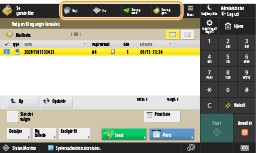
Registrering af favoritindstillinger
Hvis du ofte bruger den samme kombination af indstillinger for kopiering, faxning og scanning, er det praktisk, at du har registreret disse indstillinger som <Favoritindst.>.
/b_D05039_C.gif) (Elementer vises, der vises på skærmbilledet, kan være anderledes. Det afhænger af modellen og tilbehøret.) |
Tilpasning af skærmbilledet Grundlæggende funktioner
Du kan ændre de indstillingsknapper, der vises på skærmbillederne Grundlæggende funktioner (til kopiering, faxning og scanning). Du kan også vise et andet skærmbillede for grundlæggende funktioner, der er tilpasset hver enkelt bruger, der er logget på.
/b_D02658_C.gif)
Oprettelse af knappen <Personlig>/<Delt>
Du kan frit registrere ofte anvendte funktioner og indstillingsprocedurer på <Hjem>-skærmen.
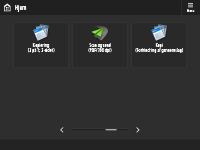
Ændring af det viste sprog
Du kan ændre det sprog, der vises på touchpanelet og tastaturet.
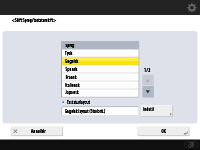
Oprettelse af genvej til indstillinger/registrering
Du kan oprette en genvej til en hvilken som helst element, der vises, ved at trykke på  (Indstillinger/Registrering). Hvis du ofte bruger et indstillingselement, der er angivet i et meget dybt niveau, er det bekvemt for dig at bruge genvejen til det element, så du hurtigt kan skifte visningen.
(Indstillinger/Registrering). Hvis du ofte bruger et indstillingselement, der er angivet i et meget dybt niveau, er det bekvemt for dig at bruge genvejen til det element, så du hurtigt kan skifte visningen.
 (Indstillinger/Registrering). Hvis du ofte bruger et indstillingselement, der er angivet i et meget dybt niveau, er det bekvemt for dig at bruge genvejen til det element, så du hurtigt kan skifte visningen.
(Indstillinger/Registrering). Hvis du ofte bruger et indstillingselement, der er angivet i et meget dybt niveau, er det bekvemt for dig at bruge genvejen til det element, så du hurtigt kan skifte visningen.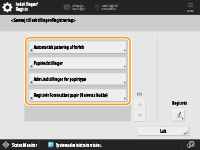
Indstillinger for hver bruger (personlige indstillinger)
Visningerne og betjeningsmiljøet kan ændres for hver bruger.